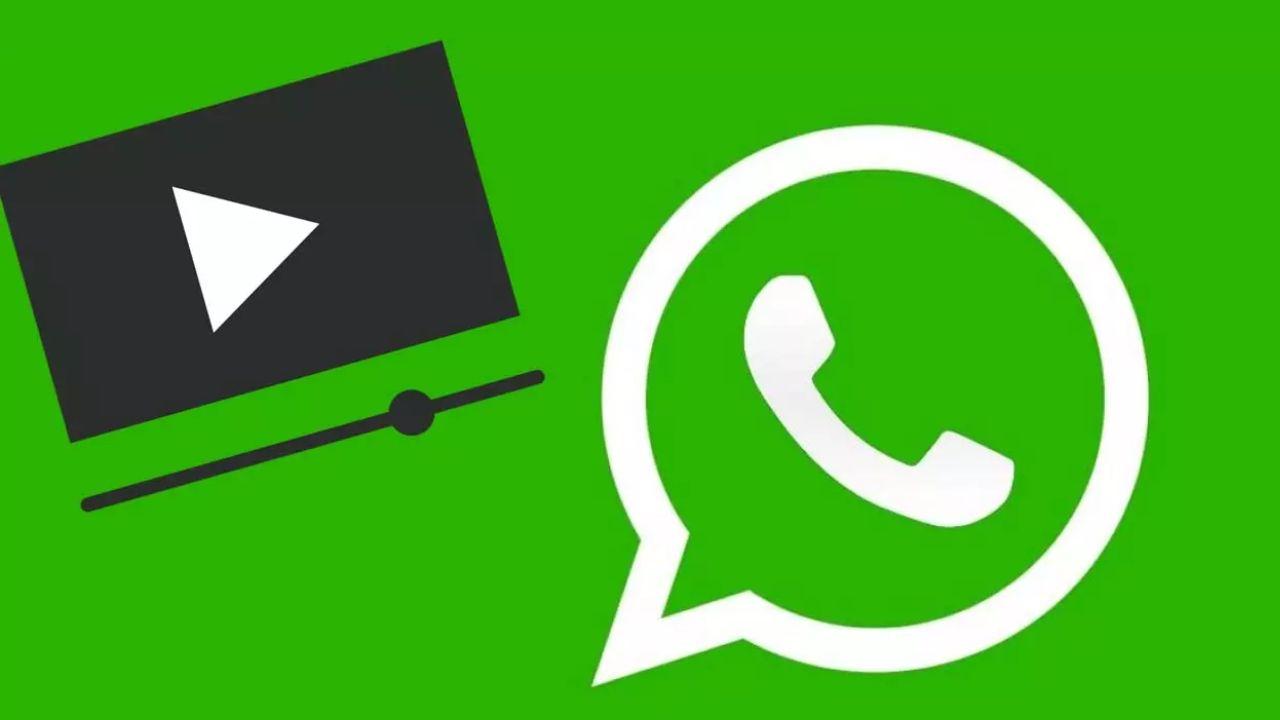Cuando queremos compartir un vídeo con familiares, amigos, o compañeros de clase o del trabajo, lo normal es echar mano de la aplicación de mensajería WhatsApp. Actualmente, la app propiedad de Meta (antes Facebook) se ha convertido en la herramienta más utilizada para comunicarnos con nuestros conocidos desde el móvil. Con ella, se pueden enviar todo tipo de archivos multimedia, ya sean fotos o vídeos. Sin embargo, conviene tener una serie de aspectos en cuenta a la hora de mandar vídeos.
Las plataformas de mensajería instantánea que existen actualmente son muchísimas. WhatsApp, Telegram, Threema, Signal, Line… La más usada en el mundo es la primera, sin lugar a dudas. Este servicio para comunicarse online de Mark Zuckerberg permite no solo habar por texto, sino enviarse audios, stickers, documentos, imágenes y vídeos, entre otras muchas cosas.
Si has intentado enviar un vídeo en alguna ocasión y has tenido problemas, es posible que se deba al formato del archivo multimedia u a otros factores que imposibilitan o dificultan el proceso. A continuación, te enseñaremos las limitaciones que puedes encontrar en WhatsApp, desde el tipo de formato de vídeo hasta el tamaño que acepta la aplicación.
Cómo enviar un vídeo por WhatsApp
Si eres de los que usas bastante la app de mensajería, entonces seguro que conoces bien las distintas opciones que tenemos para enviar un vídeo por WhatsApp. No obstante, vamos a recordar cómo hacerlo para aquellos que no estén familiarizados con esta función. Es muy sencillo y, una vez que lo hagas por primera vez, te será mucho más fácil volver a hacerlo.
El proceso paso a paso que se realiza en la app y en WhatsApp Web puede variar ligeralmente, pero el funcionamiento es muy similar, como mostraremos en las siguientes líneas. Por eso, ya tengas problemas al mandar vídeos en tu PC como en tu teléfono Android o iOS, pronto los solucionarás al leer este artículo y podrás compartir tus archivos multimedia al instante con cualquiera.
Vídeos en directo desde la cámara
Cuando abres un chat a través de WhatsApp, en la parte inferior verás el icono de una cámara, junto a la opción de grabar un audio. Si clicas sobre ese pequeño dibujo, la aplicación abrirá la cámara para capturar tanto fotos como vídeos. Asegúrate de seleccionar la función de ‘Video’ (sí, estará escrito sin tilde pese a que tengas el móvil en español). Después, solo tendrás que pulsar sobre el círculo que aparece arriba y comenzarás una grabación de un minuto como máximo.
Arriba podrás ver el tiempo que llevas grabando y en la esquina inferior derecha podrás cambiar de la cámara trasera a la delantera en cualquier momento. Una vez hayas terminado, pulsa el cuadrado rojo que se mostrará debajo, justo donde antes estaba el círculo para empezar a grabar. Al hacerlo, WhatsApp te permitirá recortar el vídeo, mandarlo en calidad HD, introducir stickers o texto, dibujar por encima y previsualizarlo.
Si estás contento con los resultados, envíalo pulsando el botón verde con la flecha negra que aparece debajo. En caso de que quieras descartar ese vídeo y comenzar otro vídeo, solo tendrás que seleccionar la cruz que aparece en la esquina superior izquierda. Cabe señalar que, si recurres a esta última opción y no llegas a mandar el resultado, este se eliminará para siempre y no podrás recuperarlo de ninguna manera. Por lo tanto, tienes que estar seguro de que no te ha gustado esa toma.
También es posible grabar un vídeo desde la cámara con WhatsApp desde el icono del clip, que está al lado del icono de la cámara. Al hacerlo, se desplegarán distintas opciones: documento, cámara, galería, audio, ubicación, contacto y encuesta. Lo que nos interesa en este caso es la opción de cámara. Seleccionándola, tendrás las mismas funciones de la cámara de teléfono antes mencionadas.
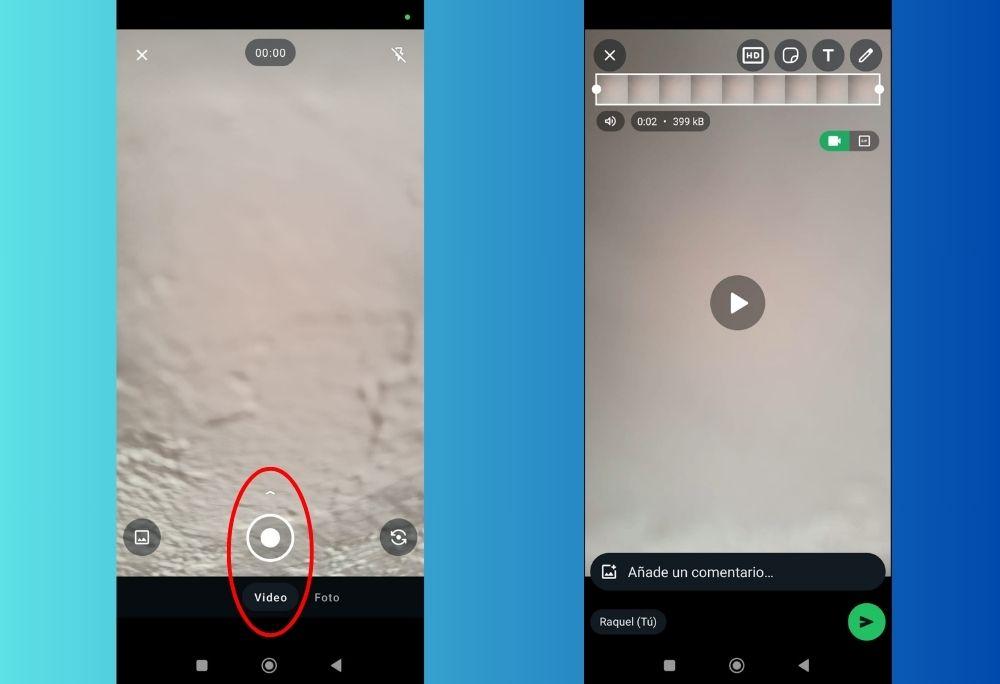
Desde la galería del móvil
Si en lugar de enviar un vídeo que vamos a grabar en ese mismo momento, lo que queremos es enviar un vídeo que ya tenemos guardado en la galería del teléfono, entonces tocamos de nuevo sobre el icono del clip, pero en esta ocasión elegimos la opción Galería. Esto nos abrirá directamente la galería del móvil y lo único que tenemos que hacer es seleccionar el vídeo que queremos compartir.
Otra posibilidad es abrir la opción de la cámara, al lado del clip. Además de permitir fotografiar o grabar vídeos, WhatsApp permite ver los archivos recientes justo encima del botón para capturar momentos. Si quieres verlos todos, únicamente tendrás que deslizar el dedo de abajo hacia arriba. Si acabas de grabar un vídeo recientemente y quieres enviarlo, te será más fácil llegar desde aquí.
Accediendo directamente a la galería de nuestro teléfono, es posible enviar vídeos a WhatsApp. Para ello, deberemos elegir el contenido que nos interesa compartir (podemos seleccionar varios a la vez) y pulsar al icono de enviar o compartir. Depende del móvil, esta función puede variar, pero, en cualquier caso, permitirá enviar el archivo a WhatsApp. Lo único que tendremos que hacer es seleccionar los chats en los que queremos mandar el vídeo y pulsar a enviar.No es la opción más rápida si estamos en WhatsApp, pero sí si estamos precisamente en la galería y queremos hacer este envío.
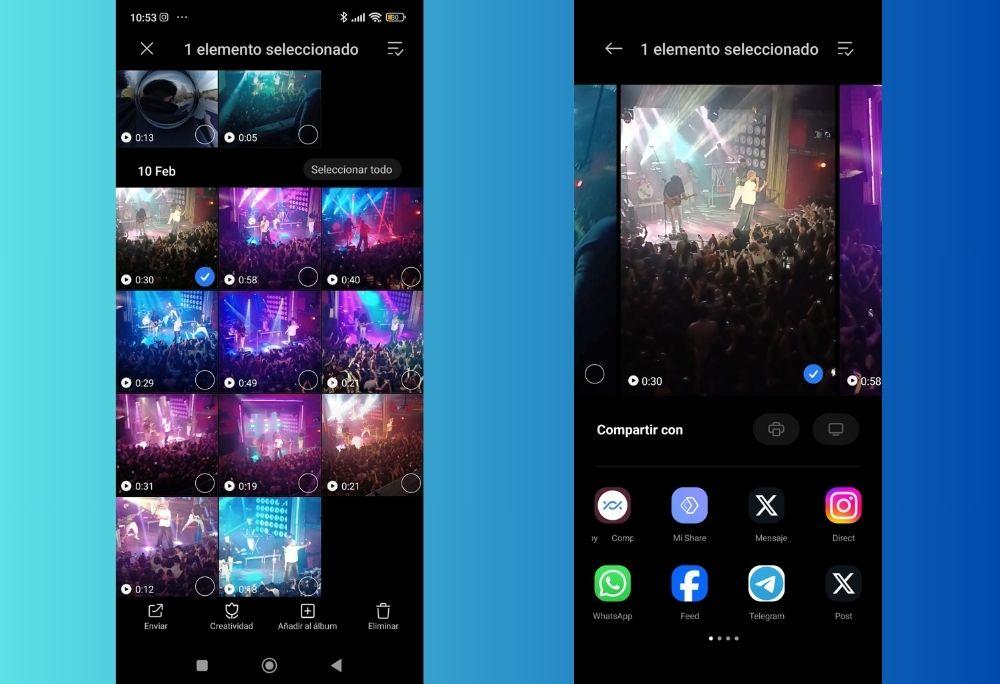
Reenviar un vídeo
La otra opción es enviar un vídeo que nosotros hemos recibido previamente por WhatsApp. En este caso, podemos repetir los mismos pasos que para enviar un vídeo de nuestra galería, siempre que lo hayamos descargado previamente. Podemos ir directamente a la galería de fotos desde nuestro móvil sin necesidad de abrir el móvil, o el editor de fotos correspondiente que tengamos, y dar a la opción compartir. Una vez que nos encontremos con el icono de WhatsApp lo elegimos y procedemos al envío, solo tenemos que elegir a quién queremos mandárselo buscando el chat concreto.
Sin embargo, la opción más sencilla es dirigirse al chat en el que hemos recibido el vídeo y mantener el mensaje pulsado unos segundos, hasta que se despleguen distintas funciones. Entre ellas, aparecerá la posibilidad de reenviar. Únicamente deberás seleccionar los contactos a los que quieres enviar el vídeo y listo.
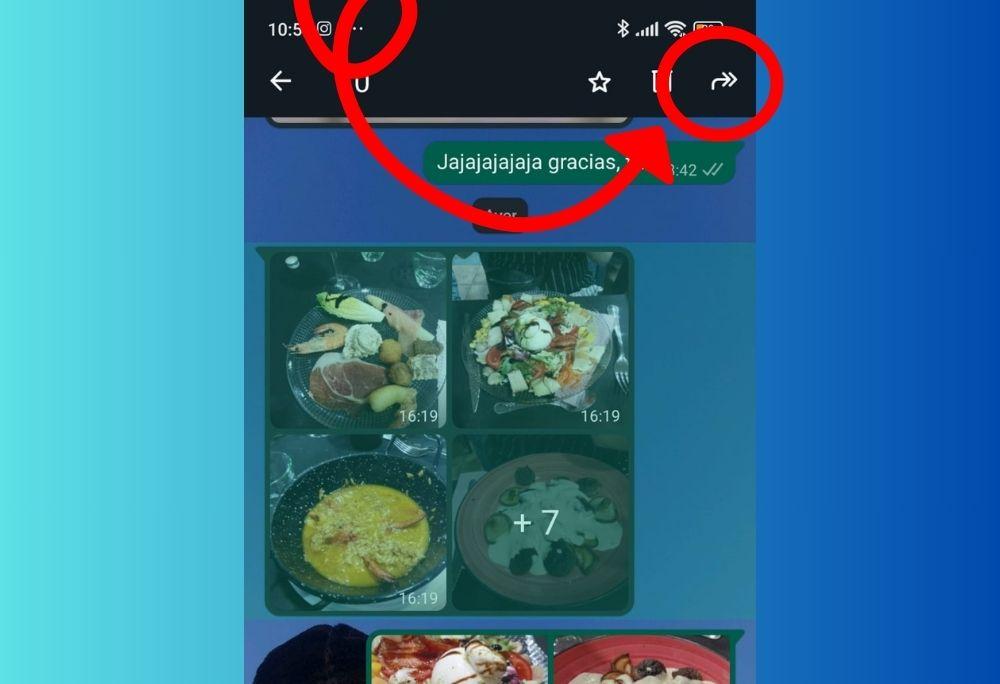
Enviar un vídeo como documento
Otro método para enviar vídeos, que permite que tengan mayor resolución y tamaño, es mandarlo como documento. En este caso, deberemos acceder a la opción de documentos que hay al pulsar en el icono del clip ya mencionado.
El teléfono abrirá todos los documentos que tienes almacenados en su memoria, incluidos los vídeos. Si accedemos a esta opción, arriba verás un menú en el que puedes marcar que solo se muestren los vídeos para facilitar la búsqueda. Le das y eliges el que o los que te interesan. En este caso, no podrás editar el vídeo antes de enviarlo, pero mantendrás la calidad original.
La otra persona no lo podrá abrir directamente desde la app de mensajería, sino que deberá utilizar otro reproductor que tenga en su móvil o ordenador, dependiendo de desde dónde lo abra.
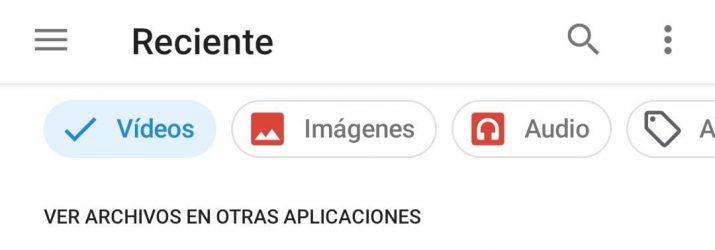
Vídeos compatibles con WhatsApp
Ahora bien, si en algún momento nos encontramos con que al enviar un vídeo por WhatsApp tenemos problemas, debemos fijarnos en el tipo de formato y en su tamaño. En el propio archivo, si lo abres desde la galería de fotos, podrás ver todos los detalles si pulsas en los tres puntos de ajustes. Allí, podrás ver información sobre los vídeos, entre las que se encuentra el formato (en la mayoría de ocasiones será MP4) y el peso del archivo, entre otros. No todos son compatibles con la app de Meta, por lo que tendrás que prestar atención a estos datos.
Formatos de vídeo
Desde hace un tiempo, la app de mensajería permite enviar todo tipo de archivos. Por lo general, no deberías tener ningún problema al mandarlos. Los formatos de vídeos soportados son MP4, AVI, MKV y 3GP, aunque podemos enviar otros desde la sección de documentos.
Si quieres compartirlos como lo harías normalmente y no como documento, podrás recurrir a un conversor por Internet o desde una aplicación. En todo caso, no suele ser necesario porque los vídeos que grabamos con nuestros móviles tienen formatos compatibles con la app de Zuckerberg. Lo recomendable suele ser que el archivo sea MP4, por su buena resolución a menor tamaño.
Es decir, WhatsApp nos permitirá enviar todo tipo de formatos de vídeo. Otra cosa es que ese formato lo podamos abrir desde el móvil, ya que puede que no tengamos la herramienta correcta para ello. Ahora bien, si nos encontramos con que el vídeo no se ha podido enviar o WhatsApp lo recorta y no podemos enviarlo al completo, es porque ha detectado que excede el máximo tamaño permitido por la app.
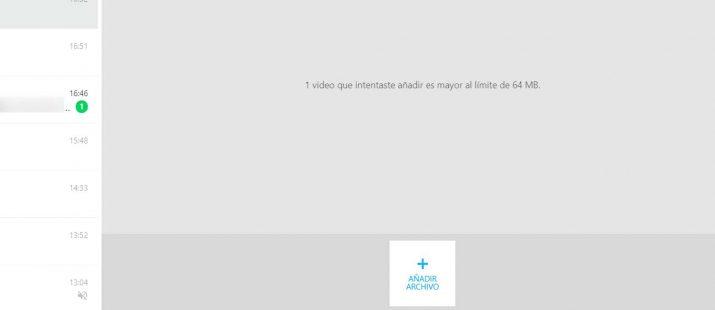
Tamaños de vídeo
El tamaño máximo oficial que puede ocupar un vídeo para poderlo enviar por WhatsApp es de 100MB en el caso que lo queramos enviar desde el móvil. Desde WhatsApp Web o la versión para escritorio, solo se permiten vídeos de hasta 64MB. Si quieres compartirlos desde la cámara o galería, el máximo es de 16 MB. Como hemos dicho, hay otras opciones para ampliar este límite si el archivo lo supera, como mandarlo como documento.
Si el archivo multimedio supera los límites establecidos, el propio usuario deberá reducir el tamaño. Para ello, tendrás que recortarlo y enviarlo en distintas partes, o cambiar el formato de vídeo a uno con peor calidad, pero más comprimido.
¿Qué hacer si no quiero reducir el tamaño?
Otra cosa que podemos hacer es compartirlo por medio de la opción de Documentos de la app de mensajería, como te hemos comentado, que permite un mayor peso de los archivos, o pasarlo por un sistema de almacenamiento, como Google Drive o Dropbox.
En este último caso, solo podremos enviar el enlace por WhatsApp a la persona. Es decir, no mandaremos el vídeo por la app, sino solo el enlace para que el otro usuario pueda descargar el archivo en perfecta calidad. A la otra persona no le aparecerá la vista previa, pero le llegará sin que tengas que instalar nada ni usar otras páginas ni servicios adicionales. Además, con estos métodos alternativos vamos a poder almacenar archivos en cualquier formato, como imagen, audio, vídeos.
La única limitación que tendremos en este caso es el del propio sistema de almacenamiento que utilicemos, por lo que debemos elegir uno que nos permita hacer este envío, aunque suelen ser más que suficiente. Hay muchos sistemas de almacenamiento en la nube gratuitos y de pago que nos permiten hacer este envío, solo tenemos que habernos registrado e identificado previamente para poder usarlos.
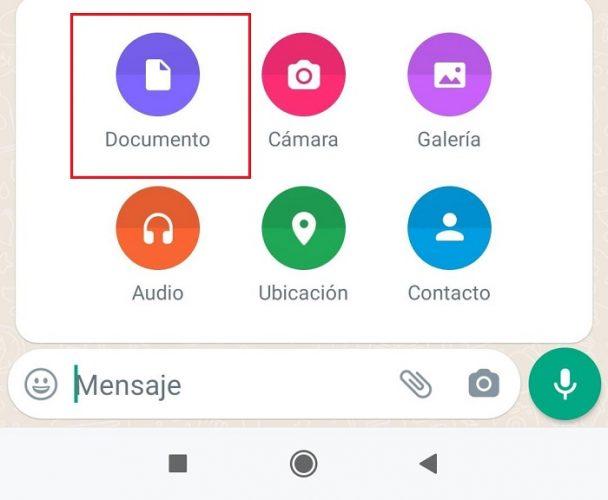
Enviar vídeos de estado
Como ya os hemos comentado el tamaño máximo para poder enviar un vídeo por WhatsApp desde el móvil es de 100 MB, siempre que sea como documento. Si lo enviamos como un archivo multimedia (fotos, vídeo, audio, etc), o lo reenviamos este tamaño se ve reducido hasta los 16 MB. Lo cual equivale a una duración aproximada de entre 90 segundos y 3 minutos de vídeo. Aunque como ya supondrás la duración máxima de un vídeo dependerá de su calidad.
Hasta hace poco, los vídeos de los estados de WhatsApp se guiaban con otros criterios y nunca podían superar los 30 segundos de duración. La plataforma no contaba con ninguna función para incrementar este tiempo, ni bajando la resolución. Sin embargo, ahora, la versión de las historias de la app de mensajería permite contenido más grande.
Si todavía no te permiten publicar temporalmente vídeos más largos, tendrás que cerciorarte de que cuentas con la última actualización de WhatsApp. Una vez hayas completado la instalación de su versión más reciente, posiblemente no tengas problemas en compartir contenido a través de los estados.
Convertir y comprimir vídeos
Si no tenemos ninguna herramienta en nuestro teléfono con la que podamos reducir el tamaño del vídeo que queremos compartir, entonces podemos echar mano de alguna de las herramientas online que podemos usar de forma totalmente gratis desde el navegador. Aunque también podemos aplicar un sencillo truco para reducir el tamaño de un vídeo desde la propia aplicación de mensajería. En el próximo apartado puedes descubrir el truco. Puedes pasar directamente a las webs y programas para convertir o comprimir vídeos o descubrir en qué consiste este y probarlo, tú decides.
Webs para comprimir
Si no lo conseguimos, también podemos usar ciertas herramientas online que nos permiten comprimir vídeos para enviarlos posteriormente por WhatsApp sin ningún problema. Además, cambiar el tipo de archivo también nos puede ayudar a que se reduzca el tamaño sin que pierda calidad, o al menos mucha calidad. Lo mejor de todo es que no tendremos que descargar nada, así que no ocupará ese espacio extra en nuestro móvil que podemos no tener o necesitar.
Online Convert
Una de las webs más populares es Online-Convert, que cuenta con una sección especial para convertir archivos para WhatsApp. Para ello, únicamente tenemos que seleccionar el archivo de vídeo que queremos convertir, configurar los ajustes opcionales e iniciar la conversión.
En Online-Convert, podemos elegir entre diferentes tamaños de vídeo, si queremos recortarlo o desactivar el audio. La interfaz no es la más cómoda que vas a utilizar, pero cumple con su función y tiene la ventaja de que no tendrás que pagar por ello. Además de esto, puedes convertir para servicios web, convertir para diferentes dispositivos o convertir software, entre otras cosas.
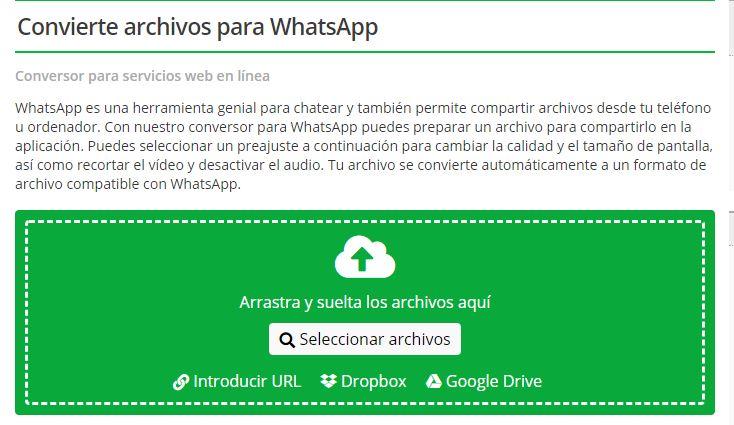
Clipchamp
Clipchamp es otra herramienta online muy útil para convertir un vídeo a otro formato, cambiar la resolución y calidad o recortarlo para poderlo enviar sin ningún problema por WhatsApp. Para ello, basta con subir el archivo de vídeo y elegir todas las opciones para convertir el archivo. Puedes probarlo gratis, aunque tiene versión de pago que reduce las limitaciones en función del plan que hayas contratado.
Si lo usas poco, puede que la versión gratuita te sea más que suficiente, en caso contrario tendrás que pagar o recurrir a otras soluciones mencionadas. Entre las funciones de pago, se encuentran ralentizar o acelerar fácilmente tus clips en segundos usando sus herramientas de edición de velocidad para producir momentos icónicos impresionantes a cámara lenta o a cámara rápida. De todas maneras, ten en cuenta que en la versión gratuita podrás editar, subtitular y exportar vídeos de forma gratuita.
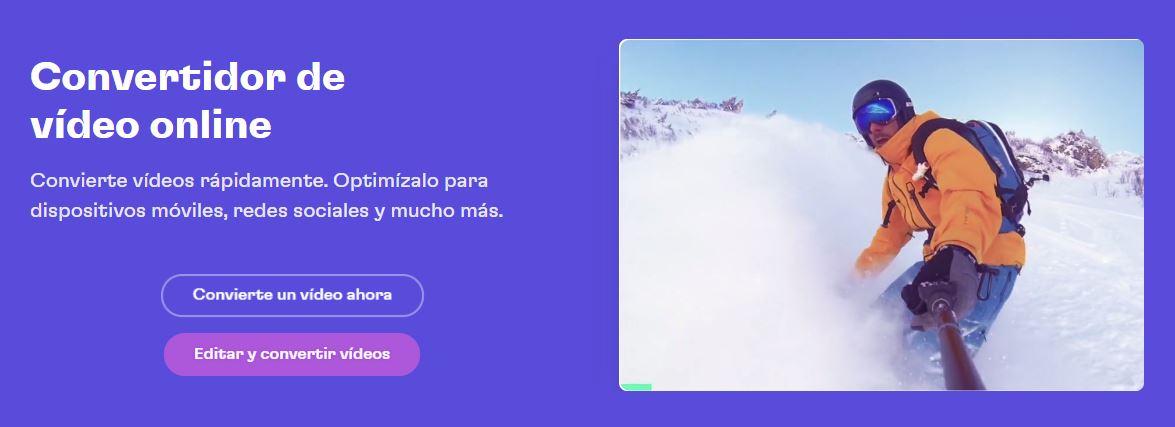
Aplicaciones para comprimir
De esta forma, podremos reducir el tamaño del vídeo para poderlo enviar a nuestros amigos o familiares a través de WhatsApp sin ningún problema. Para ello, lo primero que tenemos que hacer es instalar alguna app que nos ofrezca esta opción, por eso te comentamos algunas aplicaciones seguras a las que podemos recurrir si queremos comprimir los vídeos para enviarlos por WhatsApp a nuestros contactos sin que el peso del archivo sea una limitación, en caso de que este no sea excesivo, en cuyo caso podemos buscar otras alternativas como ya hemos dicho anteriormente.
Compacto
Compacto de vídeo está disponible para instalar en Google Play. Se trata de una herramienta capaz de comprimir vídeos para reducir su tamaño y así poder enviar vídeos de larga duración por WhatsApp. Es fácil de usar, cuenta con una interfaz muy intuitiva y soporta casi todos los formatos de vídeo más utilizados y compatibles con la app de mensajería.
También puedes usarlo si simplemente quieres tener contenidos que ocupen poco espacio, ahorrar datos en tus envíos, y sirve para otras aplicaciones de mensajería como la de Facebook, Telegram y otras. Además, puedes generar una copia del vídeo y mantener el original y todos los vídeos generados estarán disponibles en un álbum en la galería de vídeos. Por último, permite eliminar audio para aumentar aún más la compresión del vídeo. Es una app adecuada para aquellas personas que no tienen un Internet de alta velocidad, o tienen una pequeña asignación de datos.
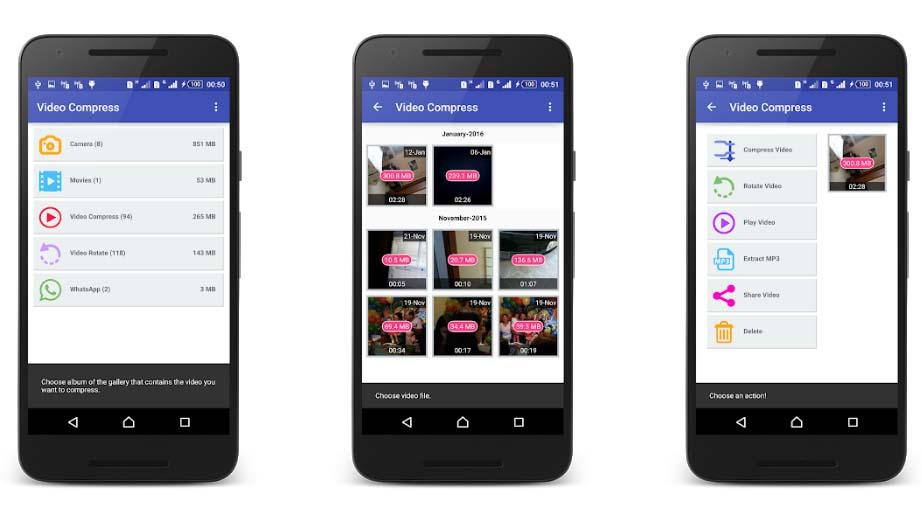 Videoshop
Videoshop
Por su parte, Videoshop es un completo editor de vídeo para dispositivos con sistema operativo iOS y que podemos conseguir también de forma totalmente gratis en la Apple Store. Entre todas las funciones que nos ofrece Videoshop, encontramos la que nos permite cambiar o reducir el tamaño de un vídeo dentro del propio marco del contenido para posteriormente poderlo enviar por WhatsApp sin ningún problema.
Además de reducir el tamaño de los contenidos permite aplicarle filtros y hacer diferentes ediciones, por lo que también es perfecto si quieres personalizar tus vídeos, añadir algo en ellos o lo que consideres. Puedes añadir transiciones, fotos, reproducirlos en reversa, añadir profundidad, rotar, deshacer cualquier error de edición, recortar o lo que quieras, dividiendo los vídeos en varios clips si te interesa.
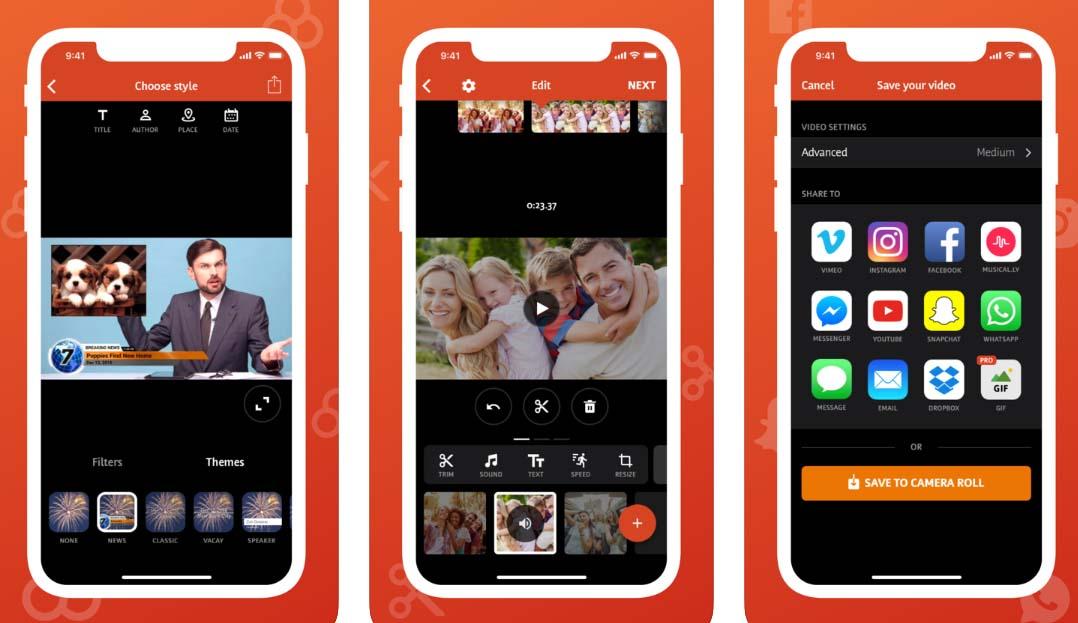
Compresor de video – Comprimir video y fotos
Compresor de Video es una app para Android con la que puedes comprimir rápidamente cualquier vídeo al archivo MP4, además de cortarlo, extraer el audio MP3, obtener el tipo de calidad que desees, compartir el vídeo y más. Además, tiene soporte para comprimir por lotes de fotos.
Es una aplicación gratuita que aprenderás a manejar en poco tiempo, ya que es muy sencilla e intuitiva. Solo tienes que abrirla, seleccionar el contenido a comprimir, buscar la opción seleccione de la carpeta y aparecen los archivos con el peso de cada uno. Lo seleccionas y se te abrirán varias opciones, una de ellas es comprimir. Dale a comprimir el vídeo. Se te abrirá una sección con las diferentes calidades y eliges la apta para pasarlo sin cortes al servicio de mensajería. Podrás personalizarlo ajustando la resolución y velocidad de bits y finalmente darás a comprimir.
Esta aplicación está disponible para Android 6.0 y versiones posteriores y ha sido actualizada recientemente. Puedes descargarla aquí.
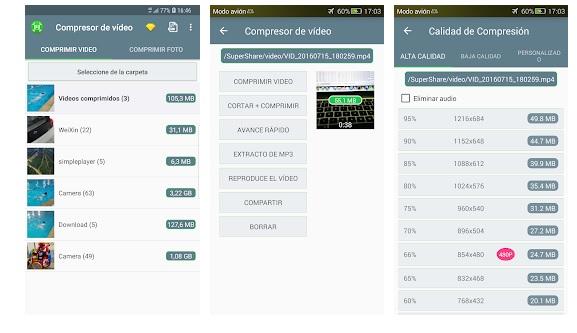
Comprimir archivos desde WhatsApp
Desde WhatsApp, podemos reducir el tamaño de los vídeos de larga duración sin que se corten y sin tener que instalar más aplicaciones en nuestro smartphone. Probablemente, hayas decidido echar mano de alguna app de las mencionadas para tratar de comprimirlos y que el envío sea posible. Sin embargo, WhatsApp permite reducir considerablemente el tamaño de un vídeo antes de compartirlo desde tu dispositivo Android. Sin necesidad de plataformas de terceros.
Si el vídeo que quieres enviar es demasiado grande, solo tienes que seleccionarlo y realizar los pasos necesarios para enviarlo. Antes de hacerlo, te saldrá la posibilidad de editarlo en WhatsApp. Entre las funciones de edición que hay, está la opción de recortar la duración del mismo. Escoge solo un fragmento interesante en lugar de enviarlo todo de vez.
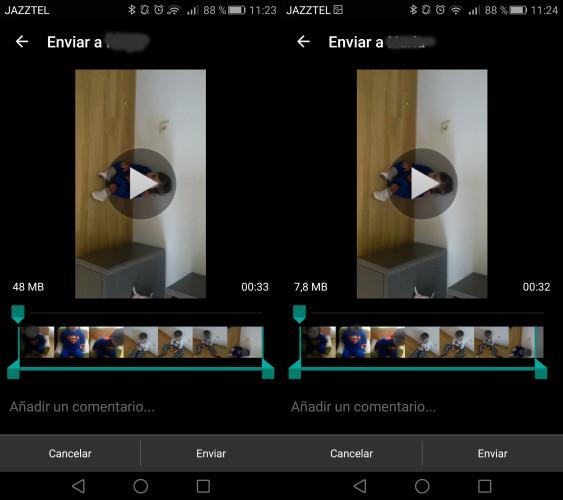
Pues bien, si nos fijamos en el tamaño del vídeo, en el ejemplo se ha hecho con un vídeo de 48MB y 33 segundos de duración, y a continuación deslizamos suavemente el cursor del final del vídeo hacia la izquierda para quitar las últimas décimas de segundo o incluso un segundo entero, veremos cómo simplemente con eso reduciremos drásticamente el tamaño del vídeo.
En este ejemplo, sin llegar a cortar un segundo el vídeo, podemos ver cómo pasa de 48 MB a 8 MB y si le reducimos hasta un segundo baja hasta los 7,8 MB. De esta forma, el envío es mucho más rápido, así como la descarga del mismo por el destinatario, ya que le llegará con un tamaño reducido. También podemos comprimirlos para que ocupen menos y enviarlos como documentos.
Alternativas para enviar vídeos
Compartir vídeos a través de Wetransfer
Si estás buscando otra solución para poder enviar archivos sin las limitaciones del propio servicio, otra opción para enviar vídeos de gran tamaño a través de WhatsApp es utilizar Wetransfer. El servicio te permite enviar gratis vídeos de hasta 2GB.b, y podremos hacerlo a través de nuestro teléfono móvil o desde el PC, dependiendo de dónde tengamos guardado el vídeo en cuestión.
Desde el móvil:
- Abrimos WeTransfer en el navegador de nuestro teléfono móvil.
- Pulsamos en “Añade tus archivos”.
- El servicio nos preguntará de dónde queremos coger el archivo (en este caso el vídeo) si de nuestra galería, o si quieres hacer uno en ese momento.
- Selecciona el archivo y activamos la opción “consigue un enlace”.
- En este momento se iniciará un proceso de carga y al finalizar se abrirá una página con un enlace.
- Copia el código y envíalo a su receptor, por mail o directamente en el chat de WhatsApp.
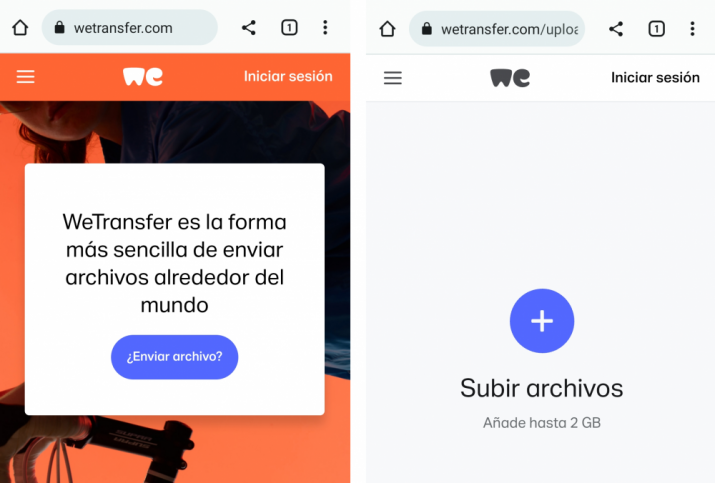 Desde el PC:
Desde el PC:
- Vamos a la web oficial de WeTransfer.
- Hacemos clic en Subir archivos, dándole al símbolo “+” o a “O selecciona una carpeta”.
- Una vez tengamos ubicado el vídeo a compartir, hacemos clic en “Abrir”.
- Cumplimentamos los datos que nos piden: Enviar email a, tu mail, título y mensaje.
- Cuando esté listo, además de avisarnos en la propia web, recibiremos un correo con el enlace a nuestro archivo.
- Abrimos un chat en WhatsApp con el contacto o grupo al que le queramos enviar el vídeo y pegamos en él el enlace que acabamos de copiar.
En ambos casos, el receptor del mensaje solo tendrá que pulsar sobre el enlace que le has enviado para ser redirigido a una página de descarga, que le permitirá descargar el vídeo de tu móvil sin que WhatsApp le dé ningún error. Además, el programa nos avisa cuando el contacto haya descargado el archivo, e igualmente avisan a nuestro contacto cuando el enlace esté a punto de caducar.
Pese que la versión gratuita de WeTransfer nos permite subir hasta 2 GB de archivos, si optamos por la versión Pro, vamos a poder compartir hasta 20 GB.
Compartir vídeos a través de Google Drive
- Abrimos Google Drive desde nuestro smartphone.
- Vamos al icono “más” y seleccionamos “subir”.
- Eligimos el vídeo que queremos enviar y empezará a cargarse en Google Drive.
- Luego, pulsamos de nuevo sobre el menú “más”, y seleccionamos la opción “Copiar enlace”.
- Nos vamos a Whatsapp, al chat donde queremos compartr nuestro vídeo.
- Pegamos el enlace copiado en el portapapeles.
Compartir vídeos a través de Pibox
Pibox es otra manera de enviar vídeos de gran tamaño y, si activas la opción HD mode, puedes mantener la calidad de imagen de dichos vídeos, sin necesidad de comprimirlos. Pibox tiene un tera de espacio para cada usuario, de forma gratuita y esto permite que el usuario pueda guardar allí los archivos y enviarlos fácilmente a otras personas sin necesidad de realizar la carga de estos.
Lo mismo que puedes hacer con WeTransfer, Google Drive y Pibox, es posible con Dropbox, o Mega y otros servicios gratuitos para compartir archivos que tienen un buen espacio de almacenamiento. En el caso de Dropbox, podrás almacenar tus archivos en un único espacio seguro al que podrás acceder desde tu ordenador, teléfono o tablet, sin olvidarte de que podrás hacer copias de seguridad de tus carpetas importantes. De esta manera, todos tus cambios se sincronizarán con tu cuenta y podrás hacer uso de los vídeos cuando tú quieras.
También puedes utilizar Telegram para este fin, aunque sea la app de la competencia, si tienes la app y tus contactos se encuentran también allí. Solo tienes que elegir el servicio de confianza, o alguno que utilices ya para otros fines, y aprovecharlo para enviar estos archivos desde la famosa app de mensajería. Una de las ventajas es que tiene menos limitaciones y además envía los vídeos en mejor calidad.